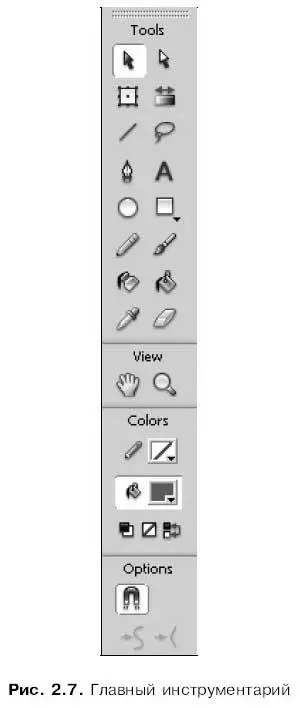Мы также можем щелкнуть мышью по довольно приметной кнопке на доке (рис. 2.6), чтобы быстро скрыть его со всеми группами панелей, а потом щелкнуть еще раз и открыть его снова.

Еще один док располагается в нижней части главного окна (см. рис. 2.1). В нем находится группа с единственной панелью Properties,о которой мы еще поговорим. Третий док, в данный момент скрытый, находится в верхней части главного окна; попробуйте переместить туда любую плавающую группу панелей — и вы его увидите.
Некоторые из панелей Flash достойны отдельного упоминания. Они так сильно отличаются от остальных панелей (в частности, имеют постоянные размеры), что даже носят особое название — инструментарии. Таких инструментариев во Flash несколько, но мы пока упомянем три из них:
□ главный инструментарий;
□ инструментарий документа;
□ стандартный инструментарий.
Главный инструментарий Flash (рис. 2.7) расположен вдоль левого края главного окна. Эта небольшая серая панель, вытянутая по вертикали, содержит в себе набор кнопок. Нажимая кнопки, мы можем выбирать те или иные инструменты , предлагаемые Flash для рисования или правки графики.
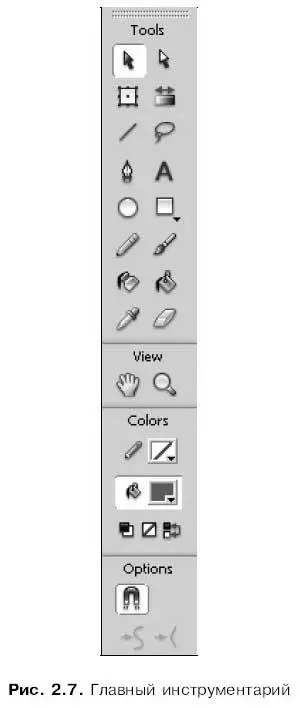
Если хорошенько присмотреться к инструментарию, можно увидеть, что он разделен на четыре области. Перечислим их в порядке сверху вниз.
1. Область основных инструментов (заголовок Tools).Здесь находятся кнопки, предоставляющие доступ ко всем инструментам, что предусмотрены во Flash для рисования и правки уже нарисованного.
2. Область вспомогательных инструментов (заголовок View).Здесь находятся всего две кнопки, которые мы рассмотрим далее в этой главе.
3. Область задания цвета (заголовок Colors).Здесь находятся элементы управления, позволяющие нам задавать цвет рисуемой или уже нарисованной графики.
4. Область модификаторов (заголовок Options).Здесь находятся кнопки, предоставляющие доступ к модификаторам — дополнительным режимам, предусмотренным в том или ином выбранном в данный момент инструменте.
Не всегда в данный момент времени в инструментарии присутствуют все четыре области. В частности, область модификаторов (Options)в некоторые моменты может быть пуста.
В верхней части главного инструментария находится его "ручка". С ее помощью мы можем перемещать этот инструментарий.
Инструментарий документа (рис. 2.8) позволяет задавать различные режимы отображения открытого в активном окне документа и получать доступ к его составным частям. Он также содержит набор кнопок.

Стандартный инструментарий (рис. 2.9), предоставляющий доступ к файловым операциям (создание, открытие и сохранение документов), операциям с буфером обмена и пр., по умолчанию не выводится на экран. Почему-то программисты из Macromedia сочли его не очень нужным.

Стандартный инструментарий не имеет "ручки". Переместить его можно, захватив мышью за пустое пространство, не занятое кнопками.
Управление окнами и панелями Flash
Как мы выяснили, Flash может вывести на экран сразу множество разнообразнейших окон. Как разобраться во всем этом многообразии?
Если в одной программе Flash открыто несколько документов, то переключаться между ними можно, щелкая мышью на заголовках соответствующих им окон. (В принципе, щелкать именно на заголовках необязательно — можно и в других местах области окна, — просто в случае заголовков мы ничего случайно в изображении не изменим.) Этот способ действует, только если ни одно окно документа не максимизировано.
Есть и другой способ переключения между окнами. Откроем меню Windowи посмотрим в самый его низ. Там будут находиться пункты, имеющие имена, схожие с именами файлов открытых Web-страниц. Просто выбираем нужный пункт — и Flash выводит на передний план (делает активным) соответствующее окно документа.
Если же мы раскроем любое из окон документов на весь экран (точнее, на все главное окно), то переключаться между окнами станет еще проще. В этом случае все открытые окна документов будут перечислены в верхней части главного окна в виде вкладок (рис. 2.10) — нам останется только выбрать нужную.
Читать дальше
Конец ознакомительного отрывка
Купить книгу